Recovery hiányzó szűrők Photoshop CS6
Ha már használt korábbi változatai Photoshop CS5 például, akkor valószínűleg észrevette, hogy minden szűrő a szűrő fülön (Filter) egy listában. Egyes szűrők csoportok (szimuláció, design, textúrák, és még sokan mások) nem jelennek meg a Filter menü listája Adobe Photoshop CS6. Adobe fejlesztők úgy döntött, hogy egy kicsit egyszerűsíteni ezt a listát, most már az összes hiányzó szűrők megtalálhatók a szűrő galériában.
Például ez a bemutató választottam a kép egy autó a strandon háttérben.

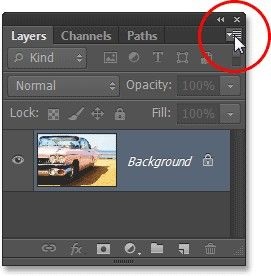
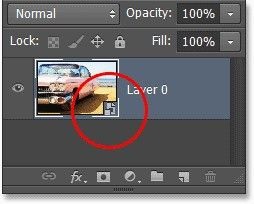
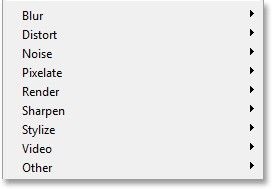
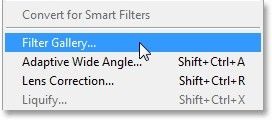
A párbeszédablakban a Filter Gallery egy csomó szűrők csoportok rendezett listát. A bal oldalon a nevét minden csoportnak van egy háromszög, amelynek segítségével meg lehet feltárni vagy elrejtése szűrők csoportokon belül. A kívánt szűrő található legtetején csoport utánzata. Bontsa ki a csoportot, majd kattintson az adott szűrő. A jobb szélső oszlop mutatja az összes beállítást, hogy testre a szűrőt. Mivel ez a szűrő, úgy döntöttünk, mint például, hogy nem szükséges, hogy sok időt beállítani. Szintek száma (rétegek száma) 8, Él Egyszerűség (Egyszerűség élek) 6, Él Fidelity (Clarity élek) 3.
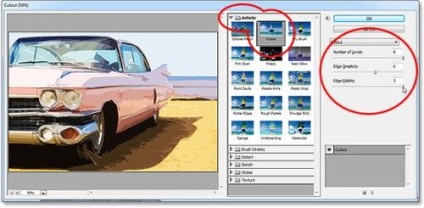
Kattintson az OK gombra, amikor a szűrő beállításait. Ez történt velem.

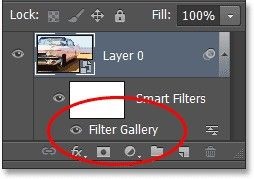
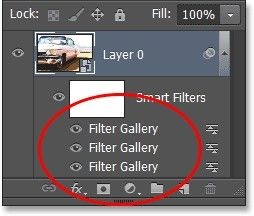
Helyreállítani a hiányzó szűrők
Szerencsére a fejlesztők Adobe Photoshop CS6 tartják, és benne a lehetőséget, amely lehetővé teszi, hogy visszatérjen a Filter menü, mint volt az előző verziókban Photoshop. Ehhez a Windows PC, menjen a Szerkesztés> Beállítások> Bővítőmodulok lapon (Edit - Beállítások - Plug-ins). Mac, menj a lap Photoshop> Beállítások> Plug-Ins (Photoshop - A telepítés - Plug-ins).
A párbeszédablakban a Photoshop jelölje meg az opció Összes Filter Galéria csoportok és nevek (Összes csoport, és a nevek Filter Galéria), ezt a lehetőséget alapértelmezés szerint tiltva van. Ezután kattintson az OK, majd indítsa újra a Photoshop programot menteni a változtatásokat.
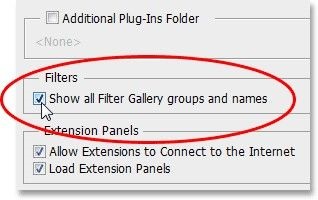
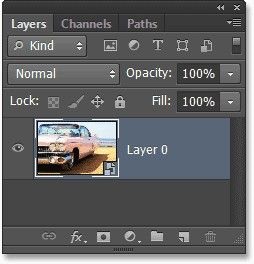
Amint az opciót aktiválni Összes Filter Galéria csoportok és nevek (Összes csoport, és a nevét a Filter Galéria) a szűrő fülön mind hiányzik egy csoportja szűrőket.

Szűrő alkalmazása Application megy, a fül Filter> művészi> Kivágás (Filter - Simulation - Application).

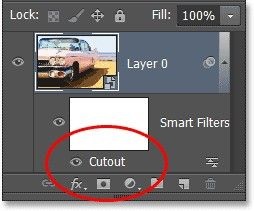
Alkalmazás erre réteg egy pár szűrők, mint például a szűrő> ecsetvonások> fröcskölés (Filter - ecsetvonások - permetezés) és szűrő> Distort> Szórt fény (szűrő - Distortion - szóródó fény). Itt is, mint a kép kezdett nézni alkalmazása után mindhárom szűrőt (Filter beállítások önmagukban nem annyira fontos):

Nézd meg a Rétegek panelen szűrőt alkalmazzuk közvetlenül a Filter menü felsorolt tekintetében a valódi nevét. Ha meg kell szerkeszteni a szűrőnél, egyszerűen kattintson duplán rá, és végezze el a szükséges módosításokat, vagy ha meg kell változtatni a sorrendjét szűrők, csak meg kell mozgatni a kívánt szűrőt alá vagy fölé a többiek. Ebben az esetben nem kell kitalálni, vagy emlékszik, amikor a szűrőt.
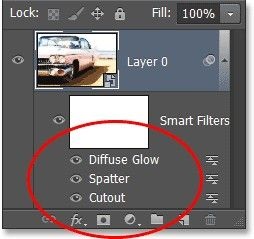
Most már tudod, hogyan lehet gyorsan és egyszerűen visszaállítja az összes hiányzó csoportja szűrőként a Szűrő menü Photoshop CS6.